Cómo omitir el mensaje Enviar como texto para mensajes en el Apple Watch
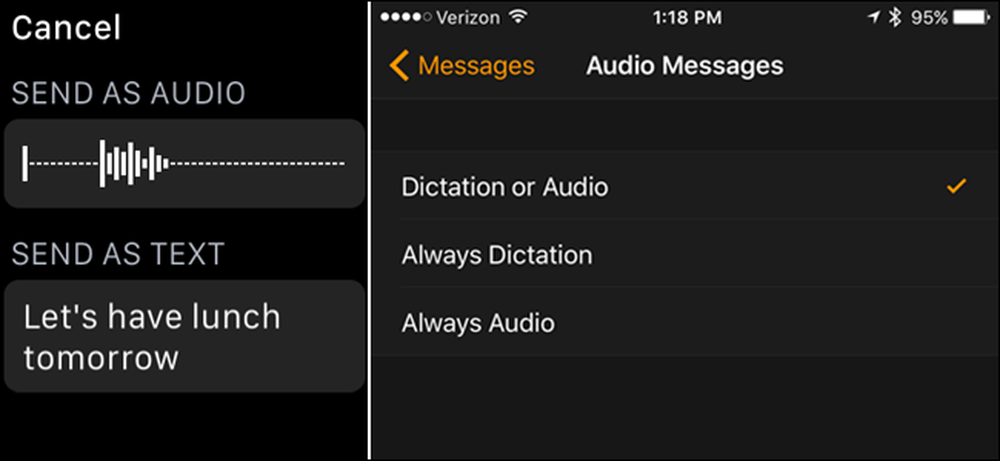
El Apple Watch le permite enviar mensajes de texto con su voz a través de la aplicación Mensajes. Pero cada vez que lo haga, le preguntará si desea enviar un mensaje como texto o como una grabación de voz. Aquí es cómo deshacerse de ese aviso.
Al usar mi Apple Watch para enviar mensajes de texto, siempre me gusta enviarlos como mensajes de texto normales, nunca quiero enviar grabaciones de voz a personas. Entonces, en lugar de responder a este mensaje cada vez, configuro mi reloj para que envíe todos los mensajes como texto automáticamente. (Por supuesto, si prefiere enviar mensajes de voz, también puede configurarlo para que lo haga de manera predeterminada).
NOTA: No puede enviar un mensaje de texto como audio si la persona que recibe el mensaje no tiene un iPhone.
Esta opción debe cambiarse en su iPhone, así que toque la aplicación "Ver" en la pantalla de inicio.
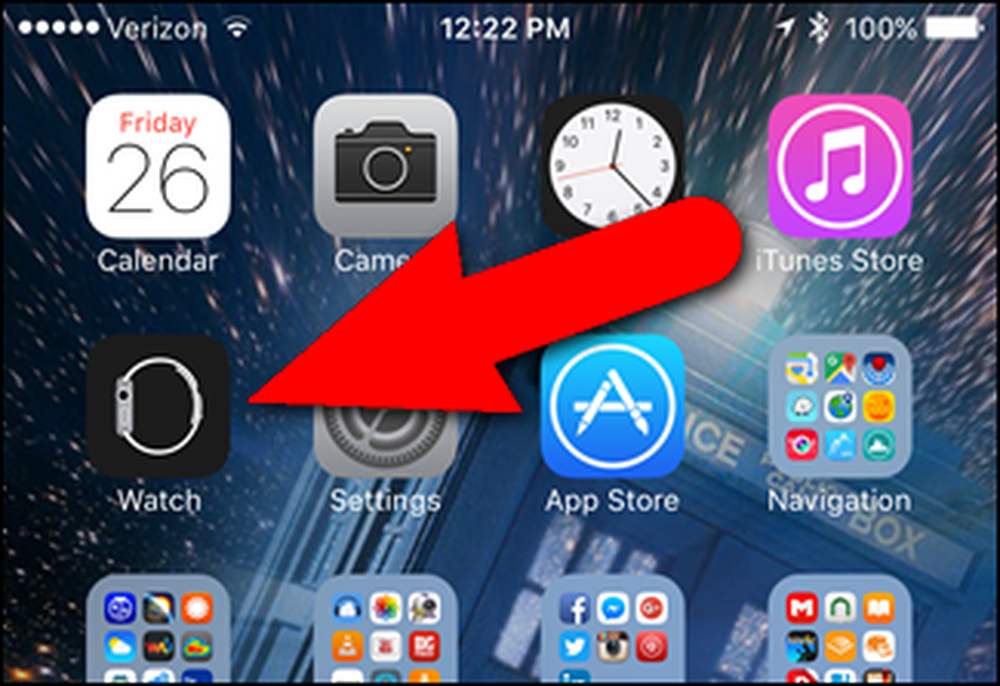
Asegúrese de que la pantalla "Mi reloj" está activa. Si no, toca el ícono "Mi reloj" en la parte inferior de la pantalla.
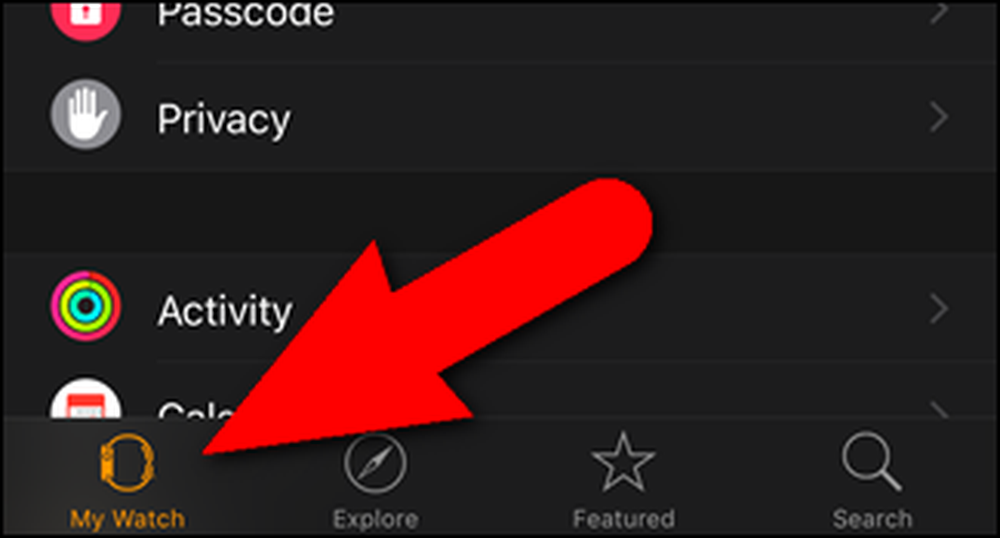
En la pantalla "Mi reloj", toque "Mensajes".
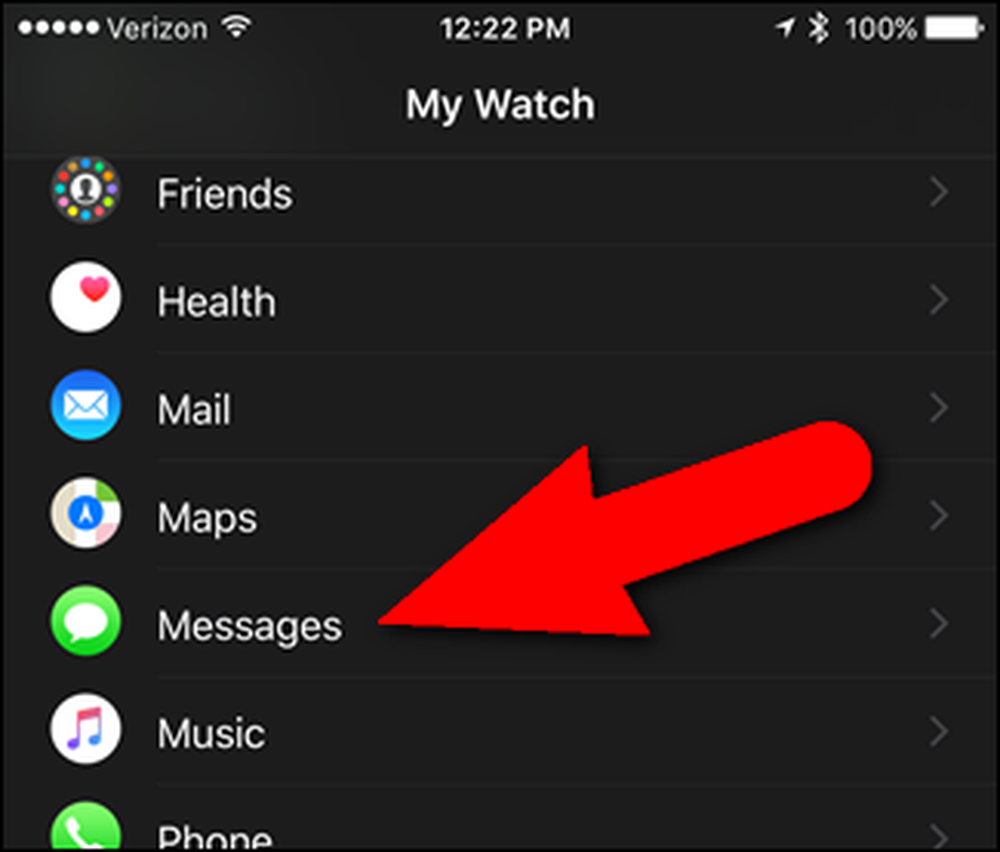
Pulse "Mensajes de audio" en la pantalla de "Mensajes". La opción seleccionada actualmente se muestra a la derecha de "Mensajes de audio".
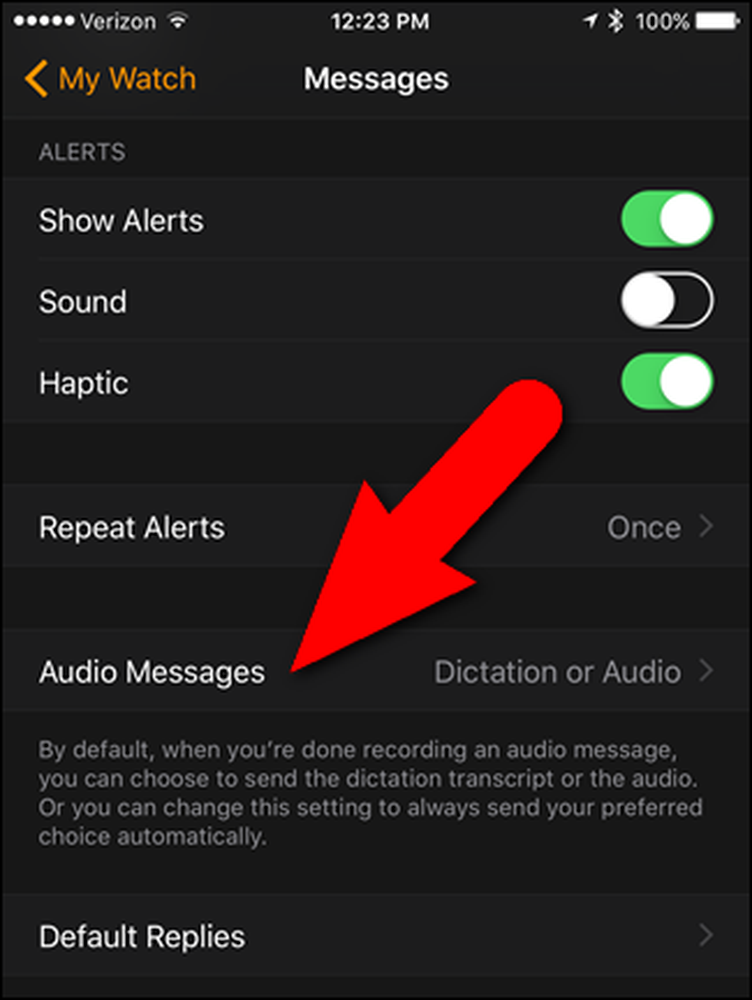
En la pantalla “Mensajes de audio”, toque “Dictado siempre” para enviar siempre sus mensajes de texto como texto o “Audio siempre” para enviarlos siempre como audio. Como mencioné, siempre envío mis mensajes como texto, así que toco “Dictado siempre”.
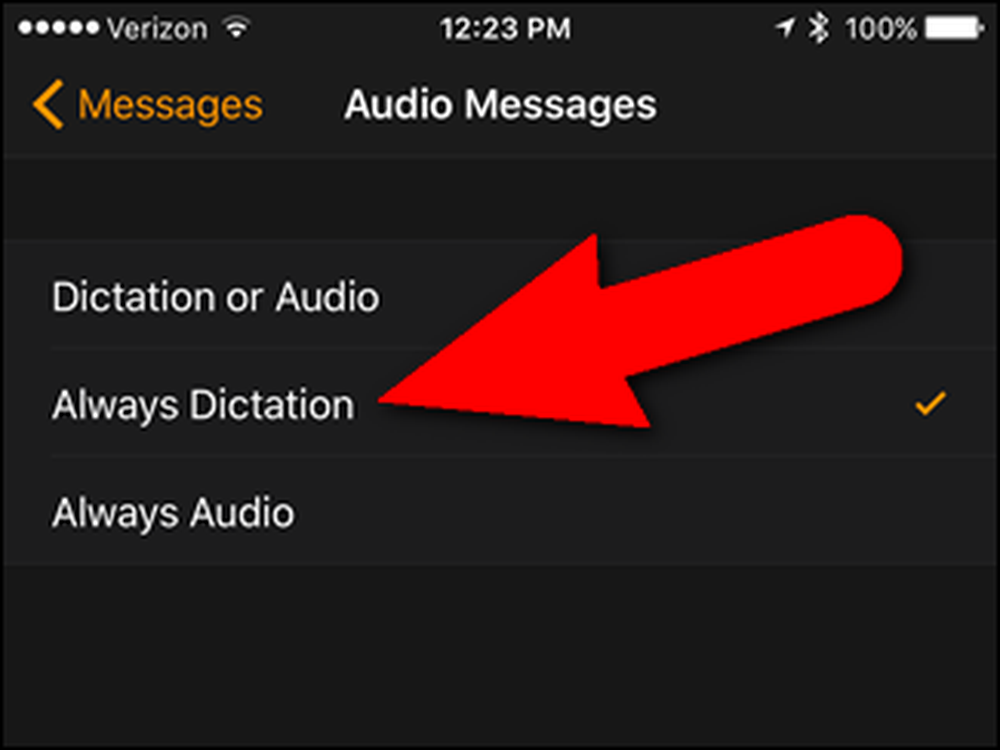
Ahora, puede crear un nuevo mensaje de texto en su reloj y no verá la pantalla "Enviar como audio / Enviar como texto". El formato apropiado se inserta automáticamente en su mensaje de texto.
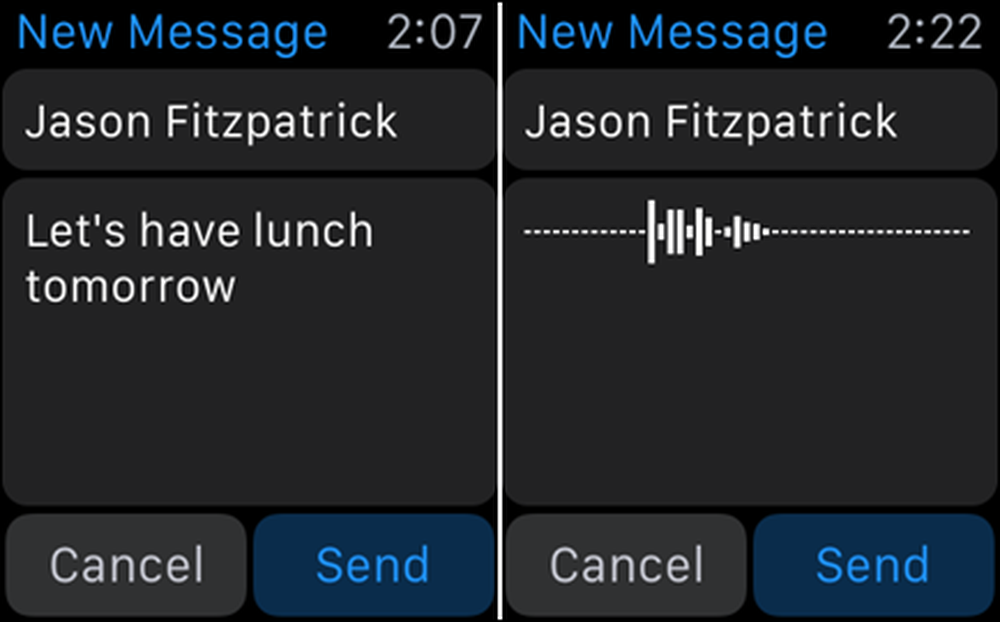
Entonces, ahora puede ahorrar un poco de tiempo si siempre envía mensajes de texto en el mismo formato..



